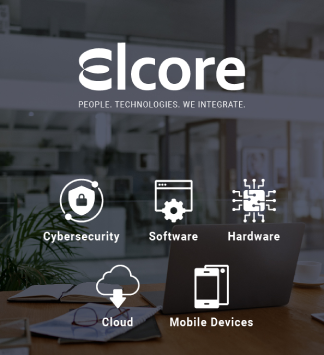Dell EMC ürünleri sunumlarda ürün anlatımı ve müşterilerde üzerine basarak vurguladığımız gibi BT yöneticisi dostu olmayı her tarafı ile ispat ediyor. Bu makalemde yaptığım Dell VxRail 4.7 den 7.0 güncelleme işleminden aldığım ekran görüntülerinin aşamalarını ve işlemin söylenildiği gibi TEK TIK-la yapılmasını sizinle paylaşıyor olacağım.Yükseltme paketinin linkine ulaşmak için SolVe (emc.com)‘ı ziyaret edebilirsiniz. Bu yükseltme paketi yalnızca Cluster yükseltmekle kalmaz, vSphere 7.0’a yükseltmesi ile birlikde VxRail tarafından sağlanan vCenter’i dağıtır ve PSC’yi birleştirir VxRail Manager dahil bütün donanım versiyonlarını da kontrol eder ve günceller. Başlamadan önce, Cluster yapısının yükseltmeyi yapabileceğinden emin olmak için bir önce paylaşmış olduğum makalemi gözden geçirin DellEMC-Vxrail-Upgrade-Part1. Ayrıca, bu işlem oldukça büyük bir yükseltmedir ve bu nedenle biraz zaman alacaktır. Yükseltme paketinin bağlantısını aldıktan sonra paketi yüklemeniz gerekir. Bunun için vCenter arayüzünde VxRail Manager sekmesinden aşağıdaki versiyonu kontrol ederek işleme başlıyoruz. Bu arada ESRS’i devredışı bırakın çünkü her an Dell destek mühendisleri ‘Sistem neden down duruma geçiyor?’ diye sizi arayabilir

Yükseltmeyi Local ve İnternet üzerinden yapabiliriz. INTERNET UPDATES sekmesinde mevcut güncellemenin UPDATE kısmının aktif olmadığı görülüyor.

DELL PORTAL kimlik bilgilerimizi girdikten sonra INTERNET UPDATES aktif hale geliyor ve güncel paketi otomatik indirerek devam edebiliyoruz..

Kimlik bilgilerini girdiğimiz için UPDATE aktif hale geliyor.

Bu yükseltmede, LOCAL UPDATES seçiyoruz. Güncelleme paketine ulaşmak için «BROWSE…» ı tıklayın.

Güncelleme paketini seçtikten sonra UPLOAD olur ve paket yüklendikten sonra VxRail bileşen dosyalarını açar ve doğrular. Bundan sonra CONTINUE UPDATE diyerek işlemi başlatıyoruz.

Paket yüklendikten sonra, güncelleştirilecek bileşenlerin ve sürümlerinin yer alacağı özet ekranını görürsünüz.

Yukarıdaki ekran görüntüsünde görebileceğiniz gibi, yazılım güncellemelerine ek olarak birkaç donanım güncellemesi vardır. Güncelleştirmeler hemen başlatabilir veya daha sonraki bir tarih ve saat için sıraya alabiliriz. Bu işlemi direkt yapacağımız için zaman belirlemeden geçiyoruz. Güncelleştirme sihirbazı, vCenter Server Platform Services VxRail tarafından oluşturulan vCenter’e birleştirmeye yardımcı olmak için geçici bir IP adresi de talep edecektir. Harici PSC’ler artık kullanım dışı olduğundan, vCenter güncellemeleri için bu gereklidir. Güncelleştirme sihirbazı ortamdaki kullanılabilir VMware 7.0 lisanslarını denetler ve doğrulama yapamazsa, VMware’den ilişkili vCenter, vSAN ve vSphere lisansları için bir bildirim gösterir ve sistem lisansları Evaluation lisansa geçer. İşlem bittikten sonra My VMware portaldan tekrardan lisansları convert ederek sisteme girebilriz.

Yükseltme sürümünün istediğimiz gibi olduğunu onaylayın ve tüm bilgiler girildiğinde, devam etmek için «NEXT» i tıklayın, daha sonra hemen yüklemeye başlamak için ‘FINISH’i tıklayalım. Kısa bir süre sonra vCenter bağlantımız gidecek ama bunun için telaş yapmaya gerek yok. Durumu vCenter Server Appliance Web Console (VAMI) https://appliance-IP-address-or-FQDN:5480 adresinden izleyebiliriz.

vCenter yükseltme işlemi tamamlandıktan sonra vCenter erişimi için aşağıdaki gibi link görünür.

VxRail tarafından sağlanan vCenter Cluster çalışıyorsa, yükseltme sırasında 7.0 VCSA’nın sağladığınız geçici IP kullanılarak dağıtıldığı görürsünüz. Host’lara tek tek bağlanarak dağıtılan VM’leri görüyoruz. Eski versiyon VM’ler kapanmış (resmimde 1,2,3) ve yeni güncel sistem makinaları ayaktadır.

vCenter’i vxhost01 hosta bulamadım bu yüzden diğer host’lara bakıyorum, vxhost02 taşınmış durumda (resimde 4)

Sistem, tam olarak tamamlanana kadar her HOST donanım versiyonları dahil UPDATE devam edecektir. Bu işlem yaklaşık 7-8 saat sürebilir çünkü kesintisiz olarak makineler diğer Node’lara taşınarak HOST’lar nöbetli bir şekilde reboot oluyor. Bundan sonra, VxRail 7.0.1’a tamamen yükseltilmiş bir ortama sahip olacağız. vCenter arayüzünde VxRail versiyonumuzu kontrol ederek güncel versiyonu görüyoruz. İşlemimiz sorunsuz şekilde tamamlanmıştır.

İşlemlerimiz hemen hemen bu kadar! Dikkat etmeniz gereken son nokta ise yükseltme ayrıntılarının geri kalanı için başta belirttiğim SolVe Online’da bulunan dökümanları kontrol etmek. Yükseltme tamamlandıktan sonra, Cluster’ı bir veya iki gün boyunca test edin ve yönetim cihazlarındaki tüm anlık görüntüleri sildiğinizden emin olun, anlık görüntü snapshot ile VM’leri çalıştırmak performans sorunlarına ve vSAN datastore’da gereksiz alan tüketimine yol açacaktır.
Shamistan ARZIMANLI, IT System Support Engineer